
Захотели перенести изображения с одного смартфона Android на другой? Сделать это не так уж сложно, хотя и придется предпринять кое-какие действия. Вообще, есть несколько способов переноса и мы расскажем вам о самых простых и наиболее удобных. А вот каким из них пользоваться, решать вам.
Bluetooth
Традиционно один из самых удобных способов переноса фото.
Включите Bluetooth на обоих устройствах.
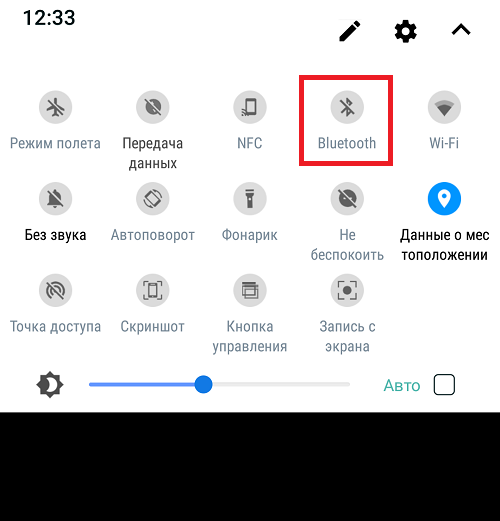
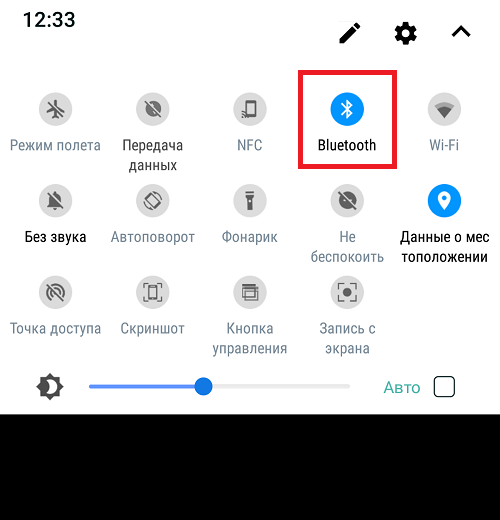
Открываете галерею на смартфоне, с которого будете отправлять фото. Выбираете альбом для переноса (можно и отдельные фотографии — по желанию). Затем тапаете «Отправить».
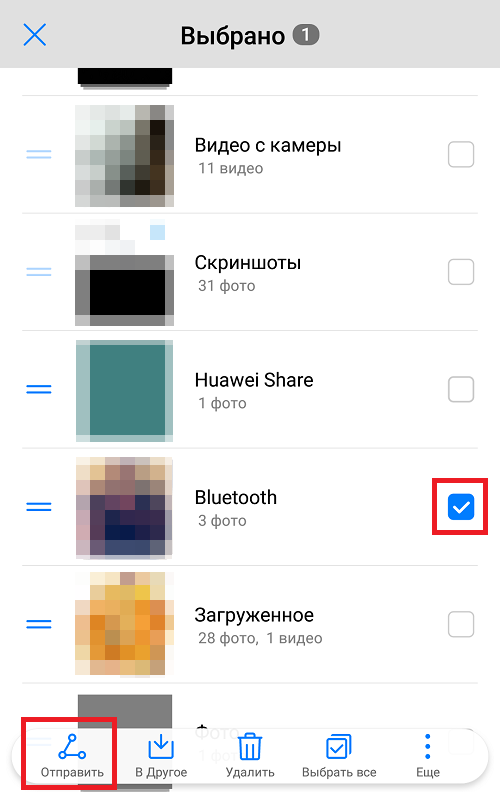
Выбираете Bluetooth.
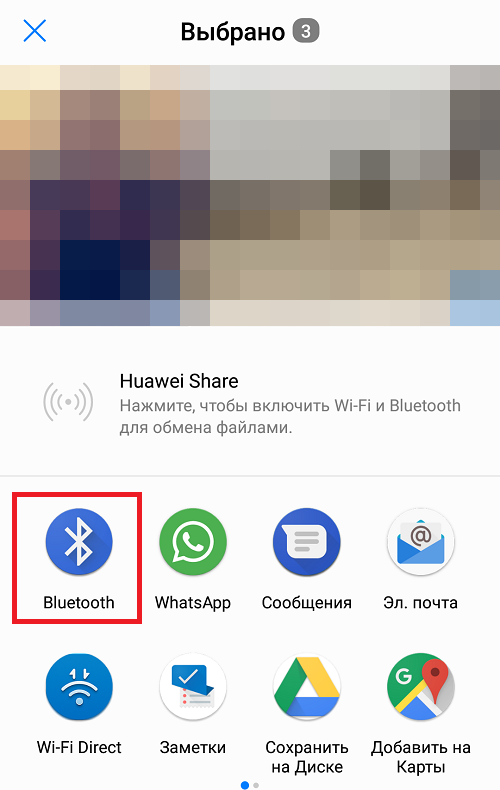
Находите новый смартфон в списке доступных устройств и нажимаете на него.
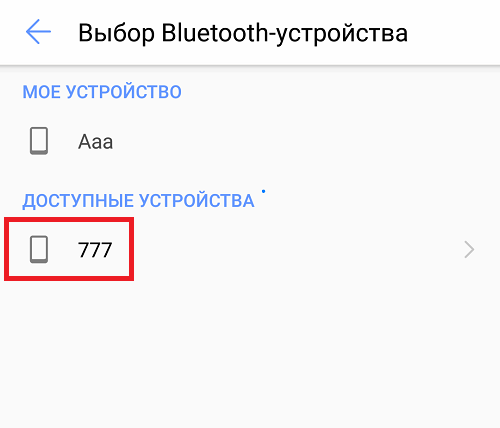
На втором смартфоне появляется уведомление, примите фотографии.
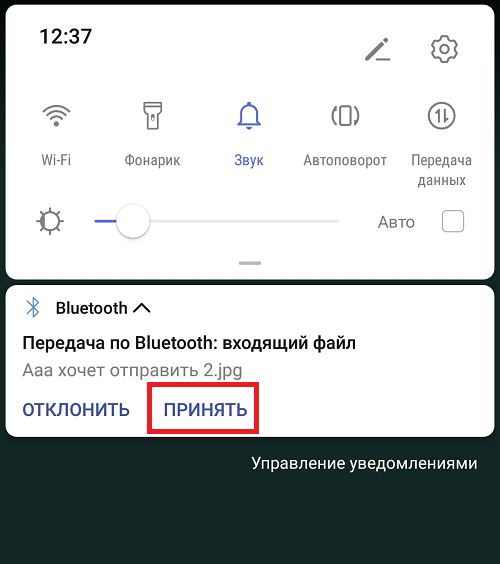
По окончании процесса загруженные фото можно будет найти в папке Bluetooth в галерее.
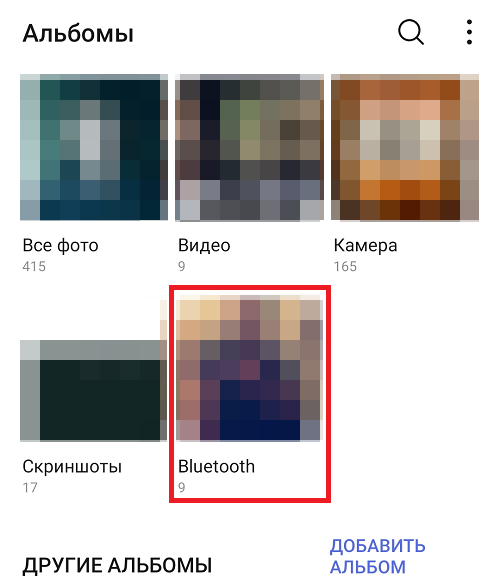
Если изображений много, перенос может затянуться надолго, но это того стоит.
Мессенджеры
Для переноса настоятельно рекомендуем использовать безлимитный Wi-Fi. Есть один важный момент — использовать придется другой номер для мессенджера, на который вы передадите фотографии (актуально, если вы попытаетесь перенести фото на свой же телефон), они в любом случае сохраняться в галерее
Выберите подходящий мессенджер, например, WhatsApp. Начните чат.
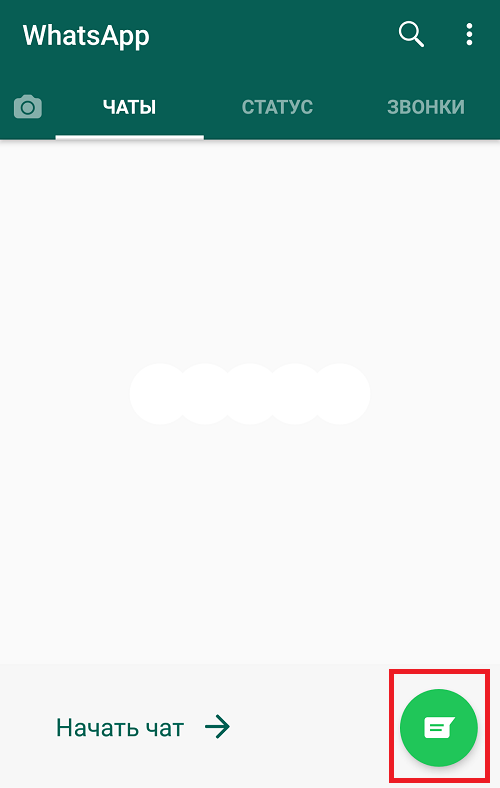
Выберите контакт, например:
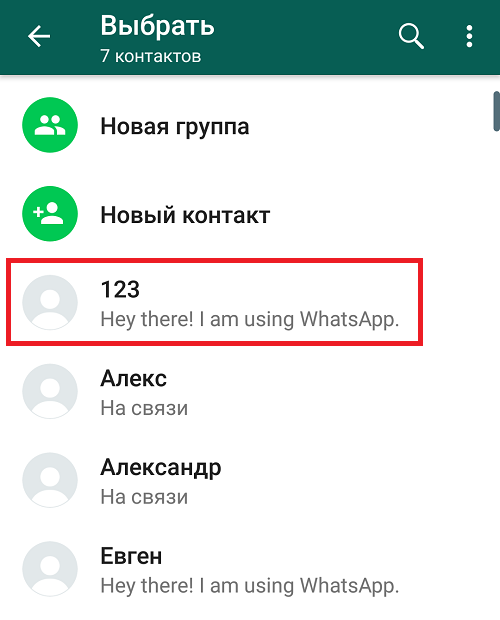
Нажмите на иконку присоединения файлов.
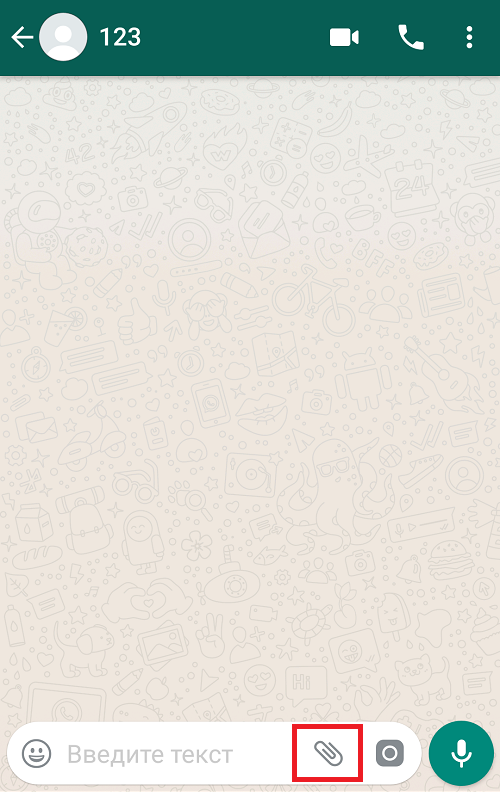
Выберите галерею.
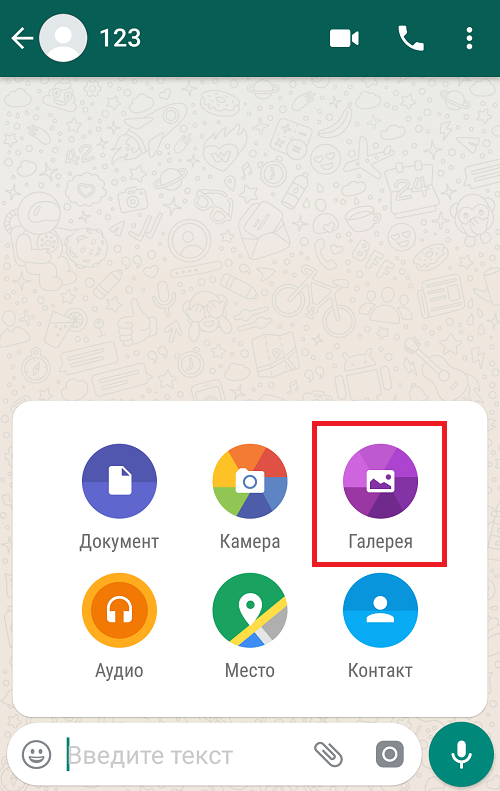
Добавьте изображения, можно несколько сразу, затем нажмите на кнопку «Отправить».
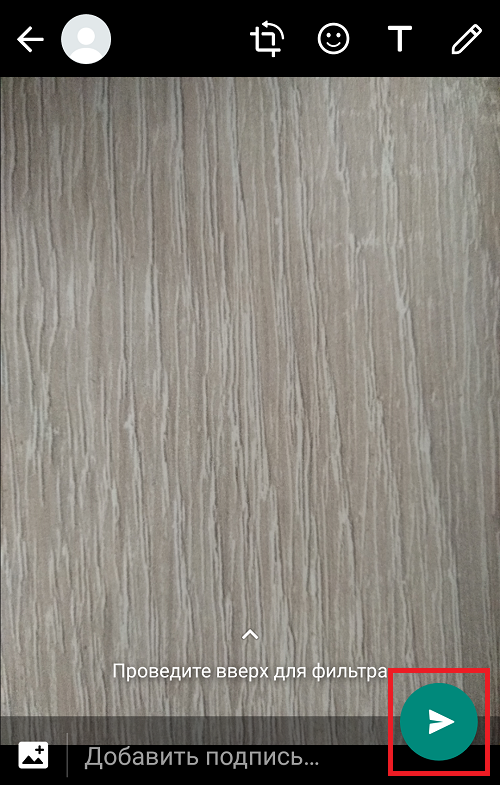
Отправлено.

Эти изображения хранятся в галерее в папке WhatsApp.
Google Фото
Есть такое приложение — Google Фото. Часто можно встретить даже на новых смартфонах в разделе с приложениями Google. Именно это приложение позволит перенести фотографии, причем от вас понадобится минимум действий.
Первое — подключаем интернет на обоих устройствах. Поскольку речь идет о переносе фотографий, коих может быть очень и очень много, используйте безлимитный Wi-Fi, чтобы не платить за трафик.

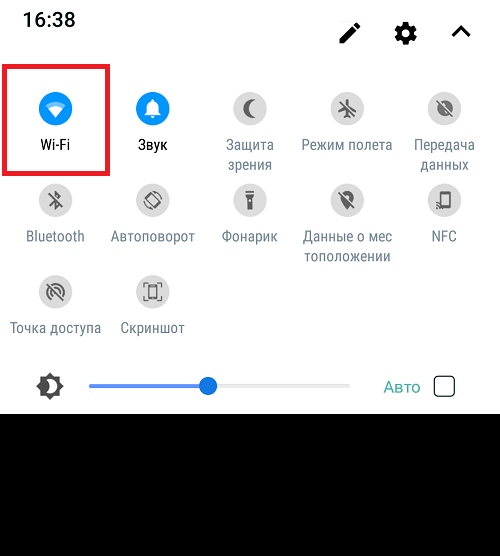
Привязываем смартфон к одному и тому же аккаунту Гугл — это обязательно нужно сделать, иначе ничего не выйдет.
Если на устройствах отсутствует приложение Google Фото, загрузить его можно будет из Play Market.
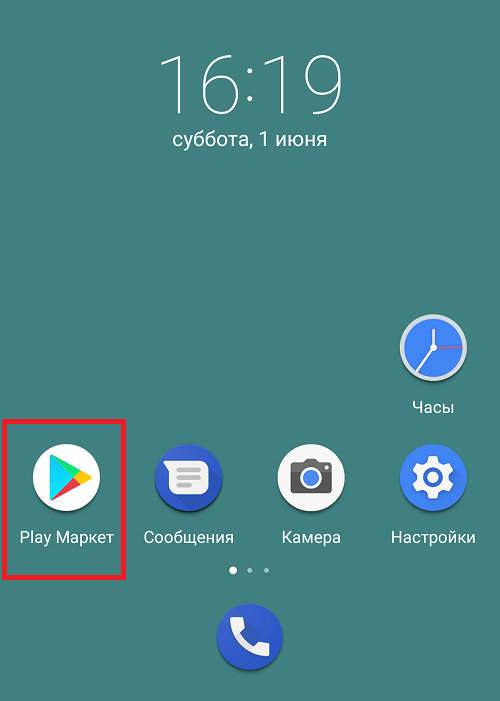
Ищите по ключу «google фото» (без кавычек).
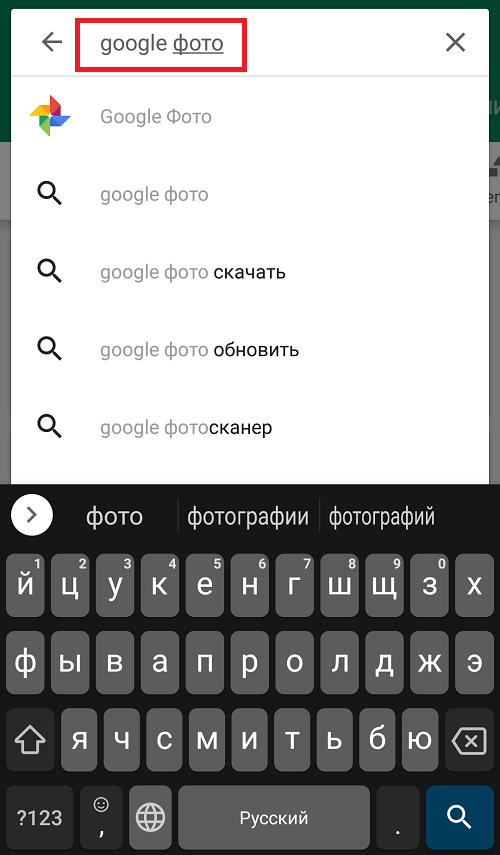
Установите приложение.
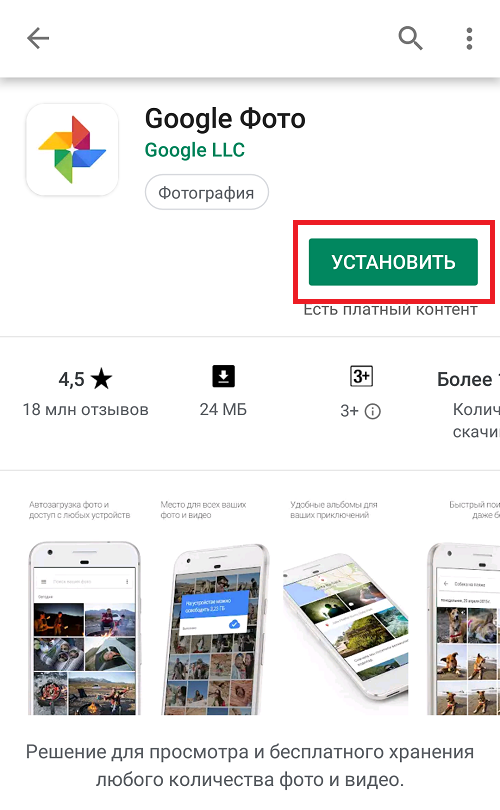
Запустите на обоих смартфонах, предоставьте права для доступа к изображениям.
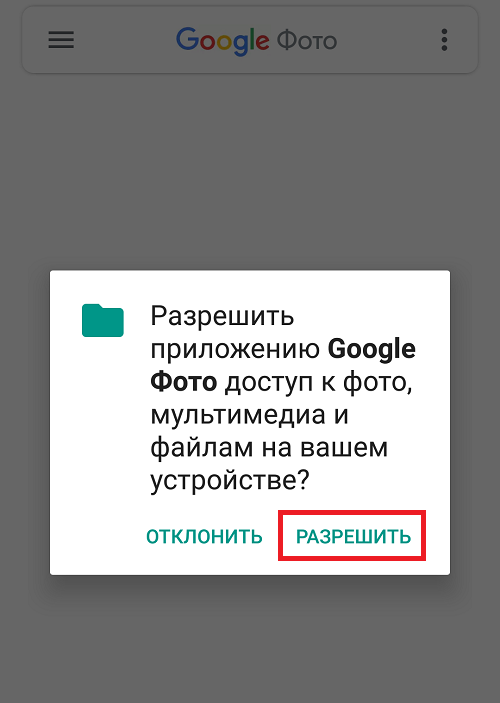
Далее появится сообщение об автозагрузке фото и автоматической синхронизации. Подтверждаете действие, нажав ОК.
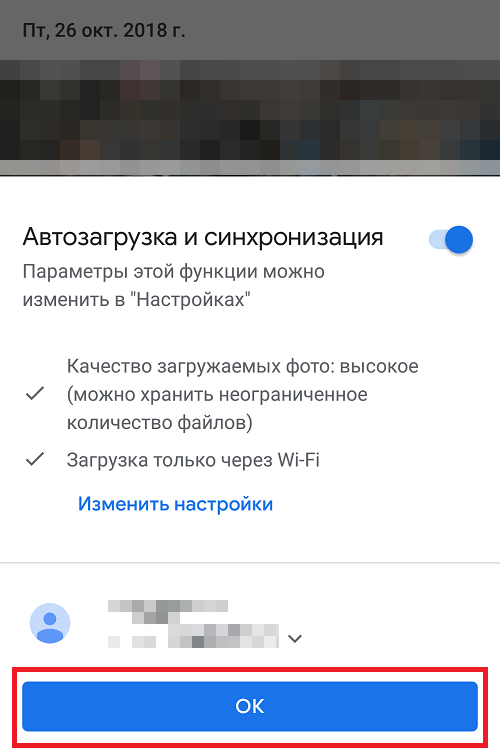
Нажмите на указанное изображение на первом смартфоне. Начнется загрузка изображений в облачный сервер вашего аккаунта Гугл. Причем по умолчанию переносятся изображения, сделанные на камеру смартфона, остальные папки нужно выбрать через настройки.
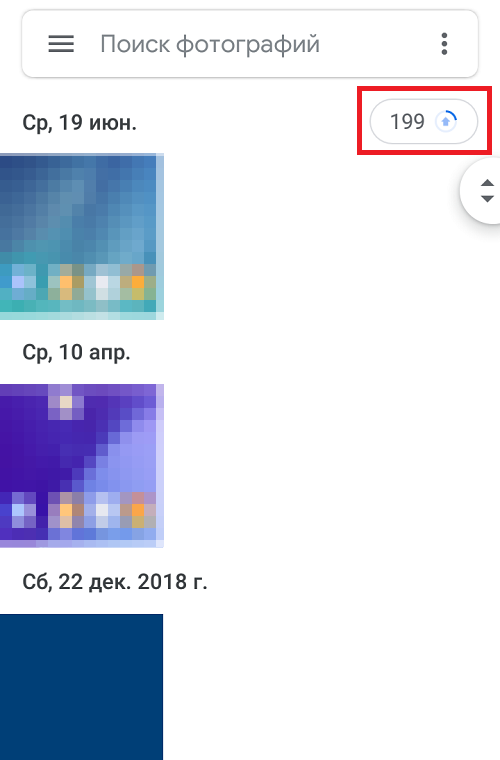
После добавления фото на сервер они будут автоматически синхронизированы с другими устройствами и вы увидите их в приложении Google Фото. Правда, храниться они будут в «облаке», поэтому их придется сохранять на устройстве вручную.
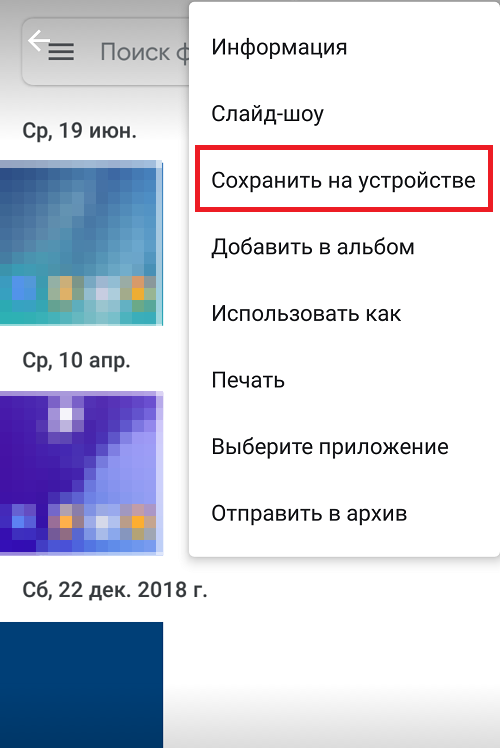
Не самый удобный вариант, зато вероятность того, что фото будут потеряны, минимальная. К тому же у вас будет возможность в любой момент найти свое фото, не занимая место в памяти устройства.




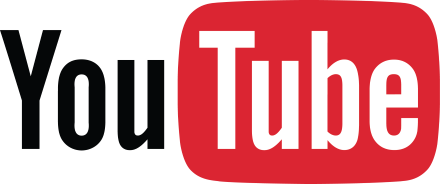
я пытался по блютузу перенести, но второй телефон не видит первый. перенос невозможен. при этом наушники он видит нормально. что это?
На первом смартфоне точно включен блютуз?
У меня ничего не получается
Лучше по старинке — с телефона на комп, затем обратно с компа на телефон) Проверенный способ.
А что делать если у тебя 9к фото?
Отличная статья
У меня примерно гиг фоток. Сколько будет переноситься по блютузу?
очень долго. не советую этот путь. лучше по шнурку передать файлы.
Пыталась по блютузу… передает по одной фотографии, а остальные ни в какую: всплывает «такой-то файл не передан».
Андроид у меня старой версии и его не поддерживает Google фото.
да блютуз у всех глючит, у меня также. попробуйте приложить два телефона вплотную друг к другу, так лучше работает. и чем свежее версия блютуза, тем лучше.
Переносил через гугл фото. Нормальная тема, все автоматически передается по wifi, но долго — фотографий на несколько гигабайт. Но это не столь важно — проблема в том, что он переносит фотографии всей кучей, а не по папкам, как у меня на предыдущем телефоне. В остальном все ок.
Да, долго! У меня переносились с одного на другой смартфон почти целый день.
Из этого всего лучше переносить через GOOGLE ФОТО — просто и удобно, рекомендую. Просто вводите аккаунт на двух телефонах и понеслось. Только в настройках не включайте передачу по мобильному интернету, а то будет трафик жрать))
Большое спасибо.
у передачи по ватсапу есть один минус — он фото переживает, так что я бы не советовал этот способ использовать.
Помогите пожалуйста, как перевести около 600 фотографий с телефона на телефон без кабеля, плз, по блютузу он не находит именно когда фотки хочу отправить, а так просто находит, а по инету не получается, ибо телефон сильно зависает
Димон, ну ты и грамотей. Вместо «пережимает» пишешь «переживает»… Мда